
We hebben nodig:
Een plaatje/foto, langste zijde 450 pixels.
Een kleine tube, maat kan je tijdens het plaatsen aanpassen.
Filters:
Graphics Plus - Cross Shadow
Toadies - What are you?
Heb je een filter niet, stuur me dan een PB.
Alles op zijn plek? Dan gaan we beginnen.
Veel plezier met de les.
1:Open je plaatje/foto.
2:Gereedschap Pipet - Kies uit je tube een lichte voorgrond- en een donkere achtergrondkleur.
3:Maak van je voorgrond een verloop.
Lineair - voorgrond/achtergrond - Hoek: 50, Herhalingen: 7.
4:Zet je Gereedschap Toverstaf op de volgende instellingen:
Modus: Vervangen, Afstemmingsmodus: RGBwaarde, T en D op 0, Vinkje bij Aaneengesloten en Anti-Alias. Binnen.
5:Nu gaan we zelf een script maken.
Klik bovenin in je werkbalk op Beeld – Werkbalken – Script.
De uitvoermodus (nr1) moet aan staan, het vakje is dan licht grijs.
Klik op het rondje (nr.2) en de opname start.
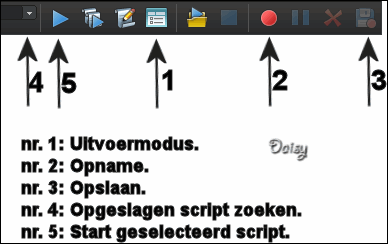
6:Afbeelding - Randen toevoegen: Symmetrisch aangevinkt.
2 pixels - Achtergrondkleur.
1 pixels - Voorgrondkleur.
2 pixels - Achtergrondkleur.
10 pixels - Voorgrondkleur.
7:Selecteer met je Toverstaf de laatste rand.
Selecties - Laag maken van selectie.
8:Ga naar Vlakvulling (emmertje) en zet de instellingen als volgt:
Afstemmingsmodus - Geen, Mengmodus - Normaal, Dekking - 100.
Vul de rand met het Verloop.
9:Effecten - Geometrische effecten - Scheeftrekking.
Aangevinkt: Horizontaal, Hoek scheeftrekking 45.
Kleur: Nu ga je met het Toverstafje een kleur uit je plaatje/foto zoeken die je wilt gebruiken, klik hem aan en de kleur staat nu in het Kleurvak.
Klik op OK.
10:Effecten - 3D-effecten - Afschuining binnen.kleur Wit.
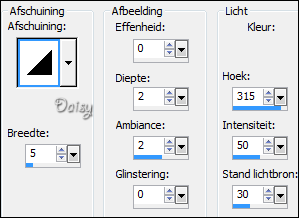
11:2 pixels - Achtergrondkleur.
1 pixels - Voorgrondkleur.
2 pixels - Achtergrondkleur.
20 pixels - Voorgrondkleur.
12:Selecteer de laatste rand.
13:Vul de selectie met het Verloop, zet een vinkje bij Omkeren.
14:Effecten - Insteekfilters - Toadies - What are you? - X en Y-dose beide op 20.
15:Effecten - Randeffecten - Accentueren.
16:2 pixels - Achtergrondkleur.
1 pixels - Voorgrondkleur.
2 pixels - Achtergrondkleur.
10 pixels - Voorgrondkleur.
17:Selecteer de laatste rand.
18:Vul de selectie met het Verloop, GEEN vinkje bij Omkeren.
19:Effecten - Textuureffecten - Lamellen, Kleur zwart.
Breedte 5, Dekking 36, Kleur Zwart, GEEN vinkjes.
20:Effecten - Insteekfilters - Graphics Plus - Cross Shadow. De onderste 2 schuifjes op 128, de rest op 50.
Klik op OK.
Selecties - Niets selecteren.
21:Nu gaan we het script opslaan.
Klik op de werkbalk van je script op de diskette (nr.3).
Sla je script op in het mapje Scripts - Vertrouwd.
Bij Bestandsnaam zet je de naam voor dit Script.
22:We gaan nog een keer met het script aan de gang.
Ga naar de werkbalk van je Script.
Zoek je script maar even op, dat doe je bij het driehoekje (nr.4).
gevonden ?
Zet de Uitvoermodus in/uitschakelen uit.(nr.1)
Klik maar op de pijl (nr.5).
23:Afbeelding - Randen toevoegen.
2 pixels - Achtergrondkleur.
1 pixels - Voorgrondkleur.
2 pixels - Achtergrondkleur.
10 pixels - Voorgrondkleur.
24:Selecteer de laatste rand.
25:Selecties - Laag maken van selectie.
Vul de selectie met het Verloop.
26:Effecten - Geometrische effecten - Scheeftrekking.
Kleur:Staat goed.
27:Effecten - 3D-effecten - Afschuining binnen.
28:Afbeelding - Randen toevoegen - 2 pixels - achtergrondkleur.
Selecties - Niets selecteren.
29:Afbeelding - Formaat wijzigen - 650 pixels langste zijde. Vinkje bij alle lagen.
Aanpassen - Scherpte - Onscherp masker. Met de instellingen op 1 - 64 - 4.
30:Open je tube.
Bewerken - Kopiëren.
Terug naar je werkje.
Bewerken - Plakken als nieuwe laag.
Als je tube toch te groot is.
Bewerken - Formaat wijzigen - 80% - Geen vinkje bij alle lagen.
Eventueel kan je hem verscherpen met Aanpassen - Scherpte - Onscherp masker,Instellingen 1 - 64 - 4.
Zet hem op een leuke plek.
31:Effecten - 3D-effecten -Slagschaduw - V en H1 - Dekking 100 - Vervaging 15 - Kleur zwart.
32:Lagen - Nieuwe rasterlaag.
Zet hierop je watermerk.
33:Bestand – Exporteren – JPG optimalisatie.
Compressiewaarde op 20.
Geef je werkje een naam en sla hem op.
Geschreven door Daisy met PSPx5, 11 november 2012
